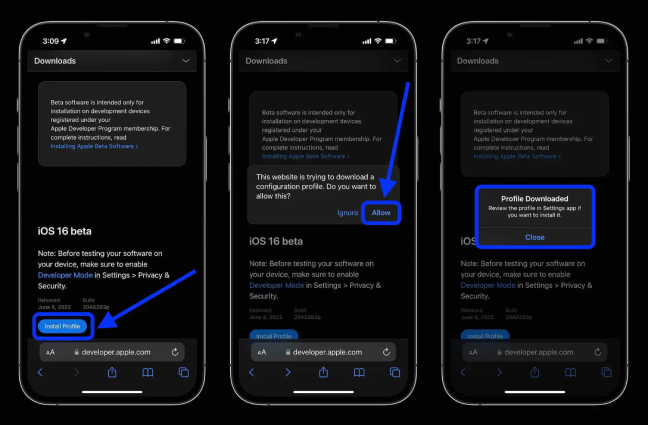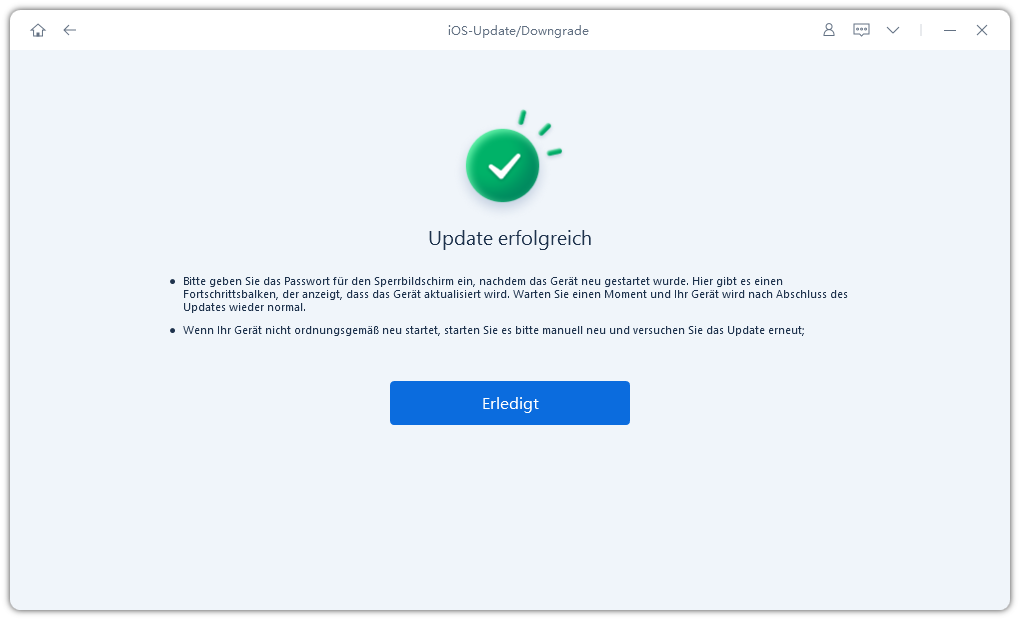Wie behebt man, dass iOS 17 Beta nicht angezeigt wird?
Apple hat iOS 17, das neueste Software-Update, auf der Worldwide Developers Conference 2023 angekündigt; viele iOS-Nutzer beschweren sich jedoch, dass sie dieses Update auf ihren iPhone- und iPad-Geräten nicht sehen können, und eine der am häufigsten gestellten Fragen lautet: „Warum zeigt mein iPhone kein iOS 17 Beta Update an?"
Wenn Sie auch die iOS 17 Beta nicht angezeigt Problem konfrontiert sind und Sie sind besorgt, dann dieser Beitrag hat Sie abgedeckt. In diesem Beitrag erklären wir alles, von warum iOS 17 nicht angezeigt wird, bis hin zu wie Sie dieses Problem lösen können. Lesen Sie weiter, um 5 effektive Lösungen für iOS Beta-Profil nicht angezeigt wird.
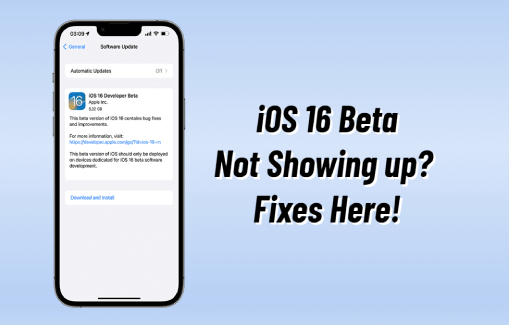
- Teil 1: Warum wird iOS 17 Beta nicht angezeigt?
- Teil 2: Wie behebt man, dass iOS 17 Beta nicht angezeigt wird?
- Teil 3: Der ultimative Weg, um das nicht angezeigte iOS 17 Beta Update zu beheben
Teil 1: Warum wird iOS 17 Beta nicht angezeigt?
Es könnte eine Reihe von Gründen dafür geben, dass iOS 17 Beta nicht in den Einstellungen Ihres iPhones/iPads angezeigt wird, von der Netzwerkstabilität über den Apple-Service bis hin zum Telefon selbst. Lassen Sie uns zu den detaillierten Ursachen übergehen, bevor wir diskutieren, wie man das fehlende Beta-Profil auf der Registerkarte Profile behebt
- Das iOS 17 Beta Update wird nicht offiziell veröffentlicht - da es sich bei iOS 17 Beta um eine getestete Version handelt, ist das Fehlen des Updates zu erwarten.
- Ihr Gerät ist nicht mit dem iOS 17-Update kompatibel.
- Ihr Netzwerk funktioniert nicht richtig.
- Mit dem Apple.com-Server stimmt etwas nicht, oder der Apple-Server ist ausgefallen.
- Sie müssen das Beta-Profil installieren, um das Update zu sehen.
Teil 2: Wie behebt man, dass iOS 17 Beta nicht angezeigt wird?
Nun, da wir die möglichen Gründe herausgefunden haben, warum iOS 17 Beta nicht angezeigt wird, ist es an der Zeit, dass Sie dieses Problem lösen. Prüfen Sie die möglichen Lösungen unten und erfahren Sie, wie Sie die iOS 17 auf dem iPhone erhalten.
- Lösung 1: Überprüfen Sie die Kompatibilität Ihres Geräts
- Lösung 2: Überprüfen Sie die Apple-Server
- Lösung 3: Netzwerkeinstellungen zurücksetzen
- Lösung 4: Starten Sie Ihr Gerät neu
- Lösung 5: Manuelles Herunterladen und Installieren des iOS 17-Profils
Lösung 1: Überprüfen Sie die Kompatibilität Ihres Geräts
Wenn das iOS 17 Beta-Update nicht in Ihren Einstellungen angezeigt wird, sollten Sie die Kompatibilität Ihres Geräts überprüfen. Hier ist die Liste der iPhone-Modelle, die iOS 17 ausführen können.
- iPhone XR, iPhone XS, iPhone XS Max
- iPhone 11, iPhone 11 Pro, iPhone 11 Pro Max
- iPhone 12, iPhone 12 Mini, iPhone 12 Pro, iPhone 12 Pro Max
- iPhone 13, iPhone 13 mini, iPhone 13 Pro, iPhone 13 Pro Max
- iPhone 14, iPhone 14 Plus, iPhone 14 Pro, iPhone 14 Pro Max
- iPhone 15, iPhone 15 Plus, iPhone 15 Pro, iPhone 15 Pro Max
Insbesondere das iPhone X hat das iOS 17 Update nicht erhalten, was bedeutet, dass Besitzer dieses Modells nicht in der Lage sein werden, die Tipps zu erhalten. Allerdings können Sie immer noch Ihr iPhone X auf die neueste iOS 16.7 aktualisieren.
Lösung 2: Überprüfen Sie die Apple-Server
Die andere Lösung, die Sie versuchen können, ist die Überprüfung der Apple-Server, wenn die iOS-Beta nicht angezeigt wird. Wenn ein neues iOS-Update veröffentlicht wird, können der starke Anstieg des Datenverkehrs oder andere technische Probleme dazu führen, dass die Apple-Server nicht erreichbar sind, was wiederum dazu führt, dass die iOS-Beta nicht angezeigt wird. In diesem Fall gehen Sie auf https://www.apple.com/de/support/systemstatus/ und überprüfen Sie den Apple-Systemstatus. Wenn der Apple-Dienst ausgefallen ist, müssen Sie nur darauf warten, dass er wieder online geht. Wenn er im normalen Zustand funktioniert (alle Kreise sind grün markiert) und die iOS 17-Beta immer noch fehlt, dann gehen Sie zur nächsten Lösung über.

Lösung 3: Netzwerkeinstellungen zurücksetzen
Die dritte Lösung, die Sie versuchen können, um das Problem der nicht angezeigten iOS 17 zu beheben, ist das Zurücksetzen der Netzwerkeinstellungen. Denken Sie jedoch daran, dass das Zurücksetzen der Netzwerkeinstellungen das Netzwerkpasswort Ihres Telefons zurücksetzt. Stellen Sie also sicher, dass Sie das Passwort kennen, bevor Sie dieses Verfahren versuchen. Mit Hilfe dieser Methode können Sie alle netzwerkbezogenen Probleme beheben.
Here is how you can reset network settings.
- Rufen Sie die Anwendung Einstellungen auf und tippen Sie auf die Option „Allgemein".
- Tippen Sie nun auf die Option „iPhone übertragen oder zurücksetzen".
- Wählen Sie die Option „Netzwerkeinstellungen zurücksetzen".
Geben Sie den Passcode für die Bildschirmsperre ein, und Sie können Ihr Netzwerk von dort aus einfach zurücksetzen.

Sobald alle Netzwerkeinstellungen zurückgesetzt sind, verbinden Sie sich mit einem stabilen Wi-Fi-Netzwerk und gehen Sie zu den Einstellungen, um nach dem iOS 17-Update zu suchen.
Lösung 4: Starten Sie Ihr Gerät neu
Wenn Sie immer noch mit demselben Problem konfrontiert sind, empfehlen wir Ihnen, Ihr Gerät neu zu starten. Dazu können Sie die unten aufgeführten Schritte ausführen.
- Drücken Sie die Tasten „Lauter" und „Leiser" und lassen Sie sie schnell wieder los.
- Halten Sie die Seitentaste gedrückt, bis Sie das Apple-Logo sehen.
Schließlich wird das Gerät neu gestartet.

Lösung 5: Manuelles Herunterladen und Installieren des iOS 17-Profils
Wird das iOS Beta-Profil auch jetzt noch nicht auf Ihrem Gerät angezeigt? Keine Sorge, Sie können iOS 17-Profil manuell herunterladen und installieren. Unten ist die vollständige Anleitung, wie man Beta-Profil auf dem iPhone zu bekommen und wie iOS 17 Entwickler-Beta auf Ihrem Telefon zu installieren.
Hinweis: Denken Sie daran, dass Sie über ein Entwicklerkonto verfügen müssen, um diesen Vorgang durchzuführen. Sobald Sie das Konto haben, folgen Sie dem unten stehenden Verfahren.
- Open your iPhone and go to developer.apple.com in Safari.
- Wählen Sie „Konto" und melden Sie sich mit Ihren Apple ID-Anmeldedaten an.
Gehen Sie zum Abschnitt Downloads im Menü auf der linken Seite.

- Scrollen Sie ein wenig nach unten und tippen Sie auf „Profil installieren", das Sie unter iOS 17 finden.
Tippen Sie auf die Option „Zulassen", um das Profil herunterzuladen, und klicken Sie auf „Schließen".

- Starten Sie nun die App „Einstellungen" und tippen Sie auf die Option „Geladenes Profil", die Sie unter dem Banner „Apple ID" finden können.
Tippen Sie auf „Installieren" in der oberen rechten Ecke. Geben Sie bei Bedarf Ihren Passcode ein und tippen Sie erneut auf die Option „Installieren".

- Sie werden aufgefordert, Ihr Telefon neu zu starten, um die Änderungen abzuschließen. Starten Sie also Ihr iPhone neu, um die Installation des iOS 17 Profils abzuschließen.
Sobald das Telefon neu gestartet ist, gehen Sie zu Einstellungen> Allgemein> Softwareaktualisierung. Sie sollten nun sehen, dass die iOS 17 Entwickler-Beta verfügbar ist. Tippen Sie einfach auf „Herunterladen und installieren" und warten Sie, bis iOS 17 installiert ist.

Dies sind also alle Schritte, die Sie befolgen können, um ein Beta-Profil zu erhalten und iOS 17 Developer Beta auf Ihrem iPhone zu installieren.
Teil 3: Der ultimative Weg, um das nicht angezeigte iOS 17 Beta Update zu beheben
Während der manuellen Aktualisierung Ihres iPhones auf iOS 17 kann es vorkommen, dass Ihr iPhone bei der Vorbereitung der Aktualisierung stecken bleibt. Der Grund dafür kann ein Software- oder Hardwareproblem sein. Wenn Sie nicht wissen, welche die mögliche Lösung zur Verfügung steht, dann empfehlen wir mit Tenorshare ReiBoot, um das Problem zu beheben.
ReiBoot ist eine der besten Anwendungen, die helfen, iOS Systemprobleme mit ein paar einfachen Klicks zu reparieren, wie iOS Update stecken und iOS App abstürzt. Lassen Sie uns sehen, wie dieses Programm für die Behebung der iPhone stecken auf die Vorbereitung Update Problem funktioniert.
Installieren Sie ReiBoot auf Ihrem Computer, dann öffnen Sie es. Schließen Sie Ihr iPhone an den Computer an und klicken Sie auf die Option "iOS Update/Downgrade", wie unten gezeigt.

Wählen Sie "Update" und klicken Sie auf die Schaltfläche "Update" am unteren Rand.

Klicken Sie auf die Schaltfläche Herunterladen, um das neueste aktualisierbare Firmware-Paket herunterzuladen.

Nachdem der Download abgeschlossen ist, klicke auf die Schaltfläche "Update wird gestartet", um iOS 17 Beta zu installieren.

Warte eine Weile, bis der Aktualisierungsprozess abgeschlossen ist, und du bist fertig! Jetzt ist dein iPhone auf die neueste iOS 17 Beta aktualisiert. Genieße jetzt die neue Funktion!

Fazit
Dies sind also die möglichen Wege, die Sie versuchen können, wenn die iOS 17 nicht angezeigt wird. Wir haben auch erklärt, wie man iOS Beta-Profil auf iPhone-Geräte zu bekommen und wie iOS 17 Entwickler-Beta zu installieren. Auf der anderen Seite, wenn Sie iPhone Update stecken Probleme beheben möchten, empfehlen wir Tenorshare ReiBoot herunterladen, die die beste für die Reparatur Ihrer iOS-Geräte ist.